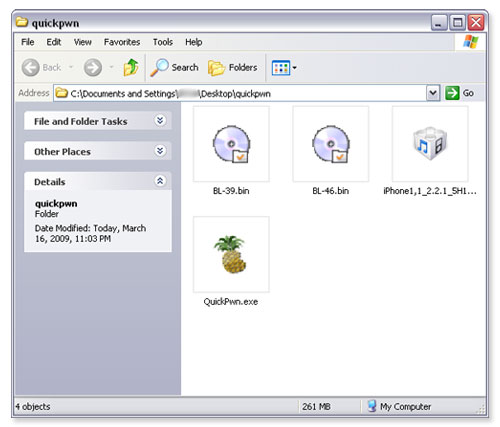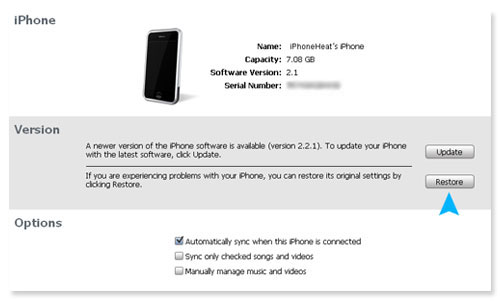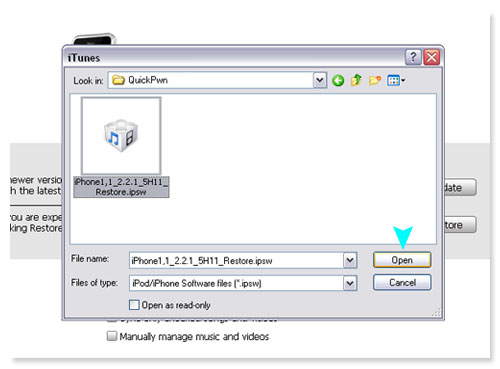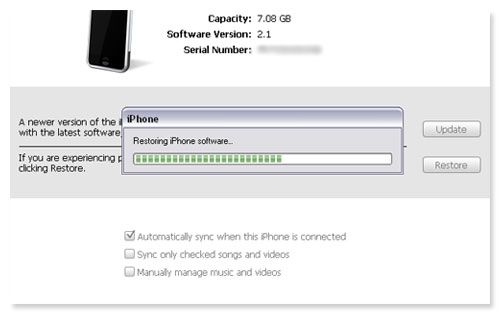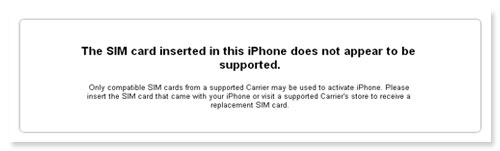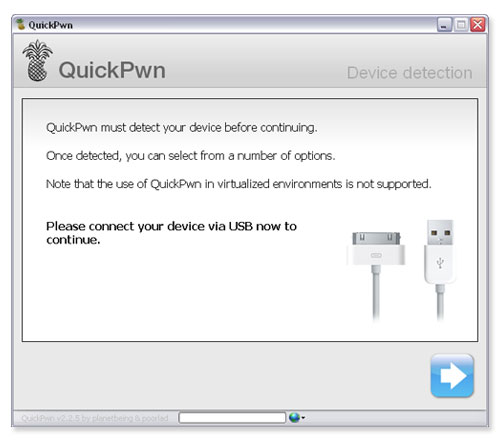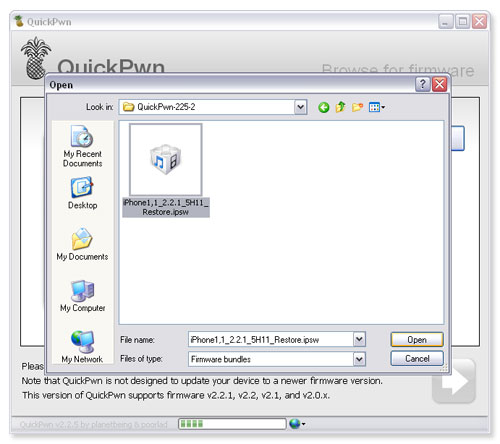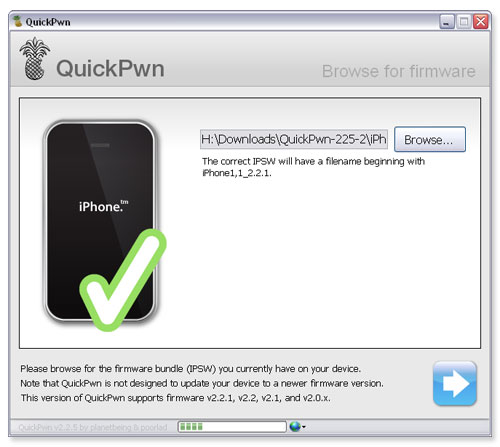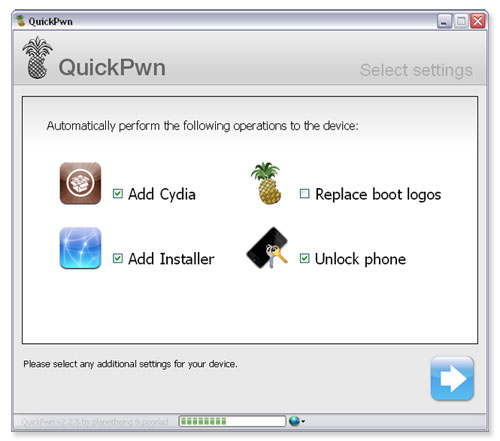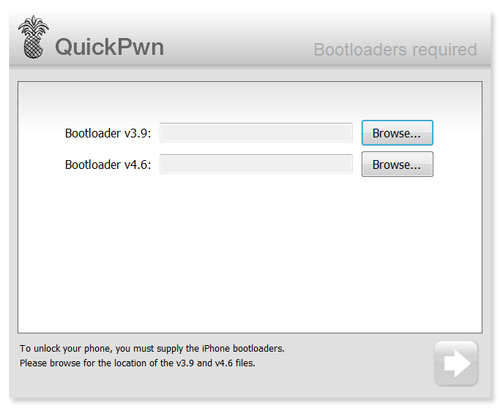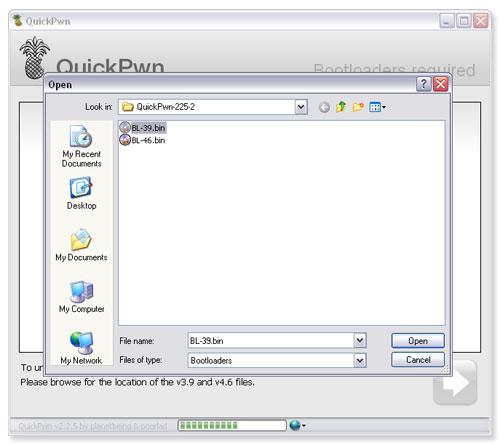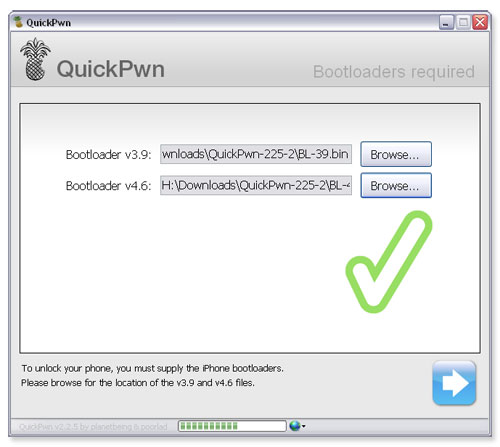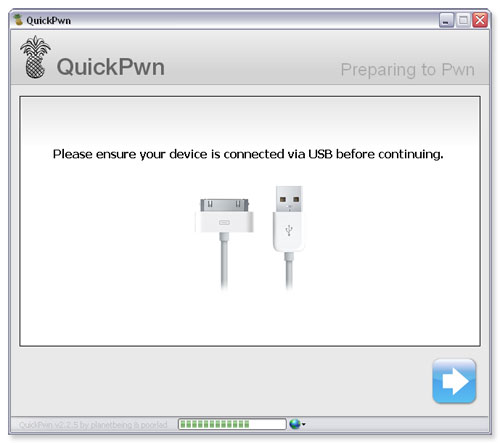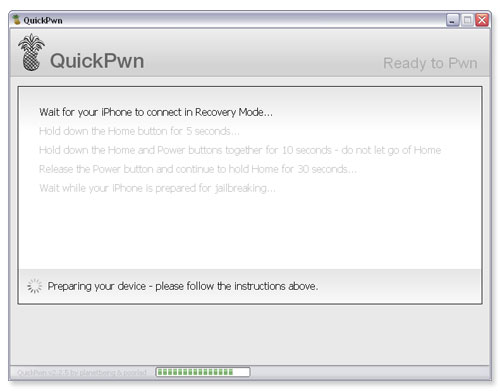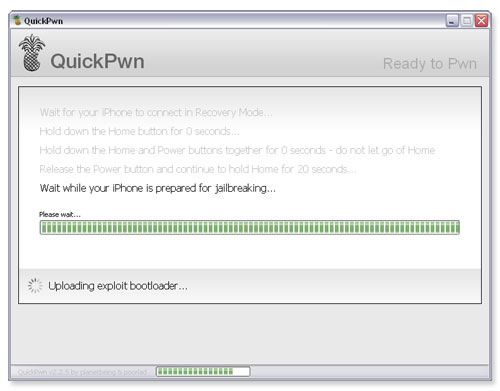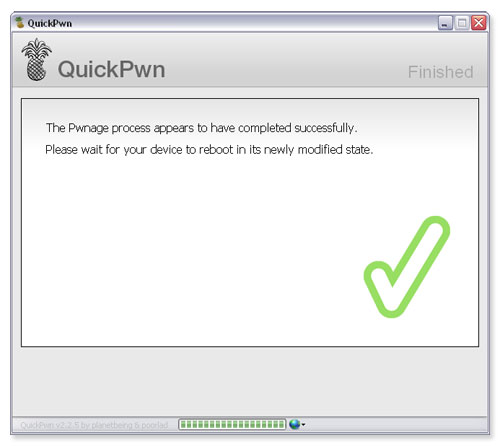baixe o iRinger aqui:
http://www.baixaki.com.br/download/iringer.htm
aqui o tutorial:
Com o programa já instalado e aberto em seu computador, clique no botão “Import” — conforme mostrado abaixo — e escolha a música (ou vídeo) a ser transformada em toque (não se preocupe, o arquivo original permanecerá intacto!).

![]()
2º Passo
Selecionar o trecho adequado
![]()
Agora que o áudio do arquivo já foi importado para o programa, o próximo passo é selecionar o trecho que virará seu toque. Para isso, simplesmente arraste a faixa de áudio de um lado para o outro, clicando sobre ela com o botão esquerdo do mouse.

Dicas:
O tempo de início e de finalização são exibidos logo abaixo do espectro de áudio. Uma boa dica para aqueles que querem toques perfeitos é buscar trechos da música que correspondam a pausas breves ou pontos mais lentos com transições suaves, justamente para que a música não fique tão impactante ou com um corte artificial. Fique de olho também na intensidade sonora pelo espectro.
![]()

![]()
3º Passo
Pré-visualizando e reposicionando
![]()
Para pré-visualizar o toque e determinar se a posição escolhida está adequada, pressione o botão “Play” ou a barra de espaço no seu teclado, caso já tenha clicado nele. Se necessitar realizar ajustes finos (mais precisos) para a posição de início, clique e segure o botão direito ao invés do esquerdo ao arrastar a faixa.
![]()
4º Passo
Ajustar duração, volume e curva de entrada
![]()
Com tudo em seu devido lugar, é hora de dar o acabamento no toque. Para isso, vamos utilizar os comandos disponíveis no canto inferior direito do programa, assinalado aqui:

O primeiro deslizador controla a duração do toque, de um décimo de segundo até trinta. O segundo ajusta o volume, limitando a amplitude do espectro sonoro. Ele é ideal para batidas muito fortes e músicas já com volume acima do normal, evitando que, uma vez colocados no seu telefone, os toques emitam chiados pelos alto-falantes.
Por fim, a opção Fade ativa a entrada (IN) ou a saída (OUT) gradual do volume, para que o som não comece a tocar de modo súbito. Utilize-a caso não consiga obter um trecho mais calmo, como sugerimos acima.
![]()
5 º Passo
Recheando seus toques de efeitos
![]()
Logo abaixo de Fade há o texto “No effects: click here to add effects”. Como você imaginou, basta clicar sobre ele para abrir a caixa de efeitos de áudio!

Nesta caixa que se abrirá à esquerda da janela principal, existem cinco botões principais para a adição dos efeitos. As modificações sonoras são:
![]()
• Delay:  Adiciona um pequeno eco, em volume reduzido, ao som original.
Adiciona um pequeno eco, em volume reduzido, ao som original.
• Reverse: Você é do tempo dos LPs, “bolachões”? O que este efeito faz é tocar a faixa ao contrário, para efeitos psicodélicos e experimentais, assim como quando os discos eram girados ao contrário.
• Boost: Para muitos, a necessidade não é de reduzir o volume, mas sim aumentá-lo. É exatamente a função deste “amplificador” virtual.
• Flanger: Efeito muito popular entre os guitarristas do mundo inteiro. O que ele faz é reproduzir a mesma faixa de áudio duplicada, mas aplicando um leve atraso alternante a uma delas, causando a sensação de “vai e vem”.
• Overdrive: Outro conhecido dos músicos, este efeito se trata de uma distorção para áudio, comumente aplicado a instrumentos de corda.
![]()
Uma vez adicionado e selecionado, qualquer efeito pode ter seus parâmetros modificados através do botão “Settings”, que fica logo abaixo da lista. A distorção, por exemplo, pode ser reduzida e macia, ou extremamente pesada, suja. Vai da sua necessidade.
Caso ainda deseje aplicar a mesma combinação de efeitos (e seus respectivos ajustes) a outros toques, ou até mesmo sobre suas composições próprias, clique sobre “Export” para exportar a configuração em forma de arquivo.
![]()
6º Passo
A criação!
![]()
Tudo está pronto? Sem mais ajustes? Conferiu tudo com o botão de pré-visualização? Então é hora de gerar o arquivo M4R.
Clique sobre “Export” na janela principal, cancele o anúncio do desenvolvedor e, na nova janela que se abrirá, escolha o destino do arquivo (a pasta de sua preferência), o título, o intervalo de reinício do som (Looping, caso ele atinja seu fim), deixe a caixa “Export to iTunes” marcada e clique sobre “Go!”.

Parabéns! Seu toque será criado em alguns instantes e automaticamente adicionado à sua biblioteca do iTunes, para que você possa sincronizá-lo imediatamente com o iPhone.
Caso tenha problemas nesta última etapa (com a adição automática à biblioteca), navegue até a pasta em que o arquivo foi salvo e arraste-o para dentro da janela do iTunes manualmente. Não se preocupe, o programa o colocará no local correto sem a sua ajuda.
Se ainda tiver dúvidas com relação à criação dos seus toques, assista ao vídeo abaixo, no qual criamos um toque do começo ao fim a partir de um arquivo MP3.